แอปสมาชิกทีมส่วนบริการลูกค้า
ด้วยรายการสิทธิ์การใช้งานสมาชิกระดับทีม คุณสามารถจัดการกับสถานการณ์การสนับสนุนบริการตนเองสำหรับพนักงานของคุณโดยใช้โมดูลแอปสมาชิกทีมส่วนบริการลูกค้า พนักงานสามารถสร้างกรณีสำหรับปัญหาของตนเอง เช่น ปัญหาแล็ปท็อป การสอบถามทรัพยากรบุคคล และความต้องการด้านการดูแลระบบ และโต้ตอบกับเจ้าหน้าที่ผ่านคุณสมบัติการแสดงความคิดเห็น พวกเขายังสามารถค้นหาฐานองค์ความรู้เพื่อหาแนวทางแก้ไขปัญหาของพวกเขา
ติดตั้งแอปสมาชิกทีมส่วนบริการลูกค้า
แอปสมาชิกทีมส่วนบริการลูกค้าจะต้องติดตั้งด้วยตนเองในอินสแตนซ์ของคุณ และกำหนดบทบาท สมาชิกทีมส่วนบริการลูกค้า ให้กับผู้ใช้ก่อนที่พวกเขาจะสามารถเข้าถึงได้
- ในฐานะผู้ดูแลระบบ ลงชื่อเข้าใช้ Power Platform administration center
- ในแผนผังเว็บไซต์ ขยาย ทรัพยากร และเลือกแอป Dynamics 365
- ในหน้ารายการแอป ให้เลือกจุดไข่ปลาข้าง สมาชิกทีมส่วนบริการลูกค้า และเลือก ติดตั้ง
- ในแผง ติดตั้งสมาชิกทีมส่วนบริการลูกค้า เลือกสภาพแวดล้อมจากรายการ
- เลือกเงื่อนไขการใช้บริการ จากนั้นเลือก ติดตั้ง
- มอบบทบาท สมาชิกทีมส่วนบริการลูกค้า ให้ผู้ใช้ที่จะเข้าถึงแอป หากต้องการเรียนรู้เกี่ยวกับการอนุญาต โปรดดู มอบหมายบทบาทความปลอดภัยให้กับผู้ใช้
เปลี่ยนบัญชีเริ่มต้น
คุณสามารถอัปเดตบัญชีเริ่มต้นที่ปรากฏขึ้นสำหรับพนักงานเมื่อพวกเขากำลังสร้างกรณี ทำตามขั้นตอนที่อธิบายไว้ในส่วนนี้เพื่ออัปเดตบัญชีเริ่มต้น
สำคัญ
อย่าแก้ไขหรืออัปเดตลูกค้าองค์กรเริ่มต้นที่มีอยู่สำเร็จรูปในแอป ให้ปิดการใช้งานลูกค้าองค์กรที่ไม่ได้ใช้งานแทน และกำหนดค่าลูกค้าองค์กรใหม่และตั้งเป็นค่าเริ่มต้นแทน
- ในอินสแตนซ์ของคุณ ให้เข้าสู่ฮับการบริการลูกค้าในฐานะผู้ดูแลระบบและสร้างบัญชี
- รับรหัสเรกคอร์ดบัญชีจาก URL ที่คุณสร้างบัญชี
- ไปที่ https://make.powerapps.com และเลือก โซลูชั่น
- ในรายการ โซลูชั่น เรียกดูและเลือก สมาชิกทีมส่วนบริการลูกค้า
- บน โซลูชั่น>หน้าสมาชิกทีมส่วนบริการลูกค้า ให้เลือก บัญชีลูกค้าเริ่มต้น กล่องโต้ตอบ แก้ไขบัญชีลูกค้าเริ่มต้น จะปรากฏขึ้น
- ภายใต้ มูลค่าปัจจุบัน เลือก ค่าใหม่
- ในกล่องที่ปรากฏขึ้น ให้วางรหัสบัญชีที่คุณคัดลอกไว้ในขั้นตอนที่ 2 แล้วเลือก บันทึก บัญชีที่คุณเลือกถูกตั้งค่าเป็นบัญชีเริ่มต้น
ใช้แอปสมาชิกทีมส่วนบริการลูกค้า
ในแอปสมาชิกทีมส่วนบริการลูกค้า คุณสามารถทำงานต่อไปนี้:
- สร้างกรณี อ่าน และอัปเดตกรณีที่คุณสร้าง
- ใช้คุณลักษณะความคิดเห็นสำหรับกรณีของคุณเพื่อโต้ตอบกับเจ้าหน้าที่
- ค้นหาและดูบทความให้ความรู้
เข้าสู่ระบบ Dynamics 365 และเลือก สมาชิกทีมส่วนบริการลูกค้า
เลือก กรณีแลปัญหา หน้า กรณีที่ใช้งานสร้างโดยฉัน จะปรากฏขึ้น
เลือก กรณีใหม่ หน้า กรณีใหม่ จะปรากฏขึ้น
ป้อนรายละเอียดต่อไปนี้บนแท็บ สรุปข้อมูล
- ชื่อเรื่องกรณี: ระบุชื่อ
- เรื่อง: ระบุเรื่อง
- ผลิตภัณฑ์: เลือกประเภทผลิตภัณฑ์
- รายละเอียด: ระบุคำอธิบายที่สรุปปัญหา
หมายเหตุ
ค่า ลูกค้า ไม่สามารถแก้ไขได้ มีการแม็ปกับ "บัญชีเริ่มต้น" ที่กำหนดค่าโดยผู้ดูแลระบบของคุณ
เลือก บันทึก ความคิดเห็น จะปรากฏบนหน้าเว็บที่สามารถใช้เพื่อให้ข้อมูลเพิ่มเติม
เลือก ความคิดเห็นใหม่ หน้า ความคิดเห็นใหม่ จะปรากฏขึ้น
ใน ทั่วไป>คำบรรยาย ป้อนข้อมูลเพิ่มเติมที่จะเป็นประโยชน์ในการจัดการกับปัญหา
เลือก บันทึก ส่วนไทม์ไลน์ถูกเปิดใช้งานซึ่งคุณสามารถเพิ่มบันทึกย่อและอัปโหลดไฟล์ที่เกี่ยวข้องกับปัญหา
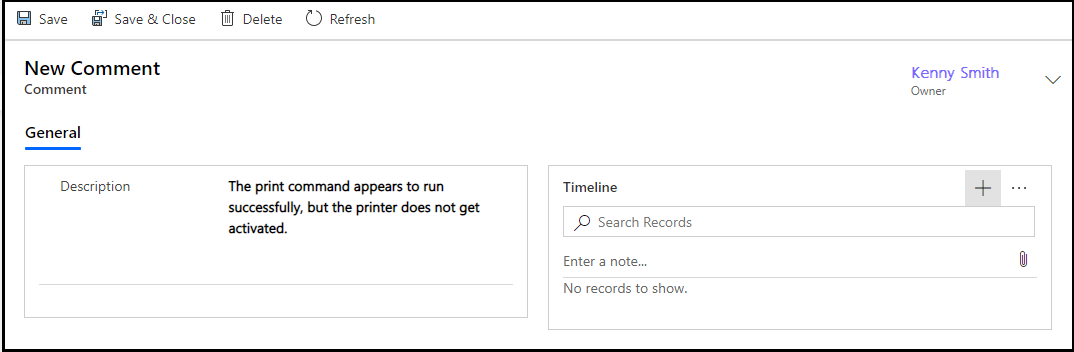
(ไม่บังคับ) เลือก ป้อนบันทึกย่อ เพื่อเพิ่มบันทึกย่อและแนบไฟล์
เลือก บันทึกและปิด หน้า กรณีและปัญหาที่ใช้งานสร้างโดยฉัน จะปรากฏขึ้น
เลือก การค้นหาข้อมูลความรู้ เพื่อค้นหาบทความที่เกี่ยวข้องกับพื้นที่ปัญหาของคุณที่อาจช่วยในการจัดการปัญหา หากต้องการเรียนรู้เพิ่มเติม ดูที่ ใช้การค้นหาฐานข้อมูลองค์ความรู้โดยตรงในฮับการบริการลูกค้า
หมายเหตุ
ไม่สนับสนุน "ส่ง URL บทความ" ในแอปสมาชิกทีมส่วนบริการลูกค้า
หากคุณต้องการปิดกรณีหลังจากแก้ไขแล้ว คุณสามารถเลือกกรณีบนหน้า กรณีที่ใช้งานที่สร้างโดยฉัน และคลิก ปิดกรณี หรืออีทางหนึ่งคุณสามารถปิดกรณีบนหน้า กรณีของฉัน
ดูเพิ่มเติม
คำติชม
เร็วๆ นี้: ตลอดปี 2024 เราจะขจัดปัญหา GitHub เพื่อเป็นกลไกคำติชมสำหรับเนื้อหา และแทนที่ด้วยระบบคำติชมใหม่ สำหรับข้อมูลเพิ่มเติม ให้ดู: https://aka.ms/ContentUserFeedback
ส่งและดูข้อคิดเห็นสำหรับ